-Цитатник
Источник https://www.stranamam.ru/post/13810329/ Дизайнер Ярослава Рудь. Пря...
Tudor Roses - (0)Tudor Roses Это идеальное сочетание моды, фотографии, истории Англии и вязания! Книга "Т...
Узоры в копилку. - (0)• MORE >>>>>>>>>>] Источник ...
Tudor Roses - (0)Это идеальное сочетание моды, фотографии, истории Англии и вязания! Книга "Тюдоровские розы&...
Без заголовка - (0)...
-Метки
-Приложения
 Я - фотографПлагин для публикации фотографий в дневнике пользователя. Минимальные системные требования: Internet Explorer 6, Fire Fox 1.5, Opera 9.5, Safari 3.1.1 со включенным JavaScript. Возможно это будет рабо
Я - фотографПлагин для публикации фотографий в дневнике пользователя. Минимальные системные требования: Internet Explorer 6, Fire Fox 1.5, Opera 9.5, Safari 3.1.1 со включенным JavaScript. Возможно это будет рабо Всегда под рукойаналогов нет ^_^
Позволяет вставить в профиль панель с произвольным Html-кодом. Можно разместить там банеры, счетчики и прочее
Всегда под рукойаналогов нет ^_^
Позволяет вставить в профиль панель с произвольным Html-кодом. Можно разместить там банеры, счетчики и прочее ОткрыткиПерерожденный каталог открыток на все случаи жизни
ОткрыткиПерерожденный каталог открыток на все случаи жизни
-Всегда под рукой
-Рубрики
- Вязание (903)
- крючок, спицы -детское (310)
- женское (307)
- Узоры крючком (92)
- Салфетки (87)
- Узоры для вязания спицами (65)
- Видео крючок (42)
- Ковер (26)
- пледики (22)
- филейная кайма (21)
- мотивы (19)
- мужское (4)
- КАЙМА КРЮЧКОМ -ОТДЕЛКА (4)
- Мотивы ирландского кружева (4)
- Бисер (1)
- Художники , живопись (244)
- Мастер класс (187)
- Шпаргалка для меня (145)
- Музыкальная открытка (108)
- Плееры (65)
- Моя музыкальная открытка (34)
- Игольницы (100)
- Уроки (69)
- Аппликация (65)
- Оформление дневника (62)
- Видео (54)
- Уроки фотошопа (51)
- Создание плейкаста (3)
- Игрушки из фетра . (52)
- Интересные ссылки (39)
- Авторские рамочки . (32)
- Рамки для текста (28)
- Птицы (32)
- Флеш материал (32)
- Восток (28)
- Вязанные игрушки (22)
- Анимационные открытки (21)
- Шитые игрушки (16)
- А ммигуруми (12)
- Сумки (12)
- Обувь для кукол . (10)
- Роспись (10)
- Gif анимация (9)
- Игрушки из войлока (9)
- Для меня любимой !!!!!!!!!!!!! (7)
- Работы из стекла (7)
- Валяние (6)
- Часы (6)
- Мягкие игрушки (6)
- Анимация (6)
- Закуски (4)
- Первые шаги Leka (4)
- Люстры (4)
- салаты (3)
- Гадания . (3)
- Войлок (3)
- Детские шапочки . (3)
- Альбом Яндекс (2)
- Флеш комментики (2)
- Кнопочки переходы (2)
- Хотим знать о Ли.Ру (2)
- Тильда (2)
- Витраж (2)
- Декор -девочки (1)
- таблица размеров (1)
- Вышивка лентами (1)
- Видео (1)
- Пироги (1)
- Сдоба (1)
- Уроки COREL (1)
- Православный календарь . (1)
- Новый год (1)
- Индия , женщины , сари (1)
- Фьюзинг (1)
- Флэшки (41)
-Музыка
- Лазоревый цветок-Верила,верила я.
- Слушали: 458 Комментарии: 0
- Лазоревый цветок-Сегодня воскресенье
- Слушали: 487 Комментарии: 0
- Светлана Лобода -40 градусов
- Слушали: 250 Комментарии: 0
- Цыганская Музыка-Полынь-трава
- Слушали: 1037 Комментарии: 0
- -Ивушки
- Слушали: 748 Комментарии: 2
-Поиск по дневнику
Анимация солнечных лучей |

Открываем картинку в фотошопе, в которой вы хотите создать анимацию лучей и удаляете замочек со слоя, чтобы можно было с ним работать.
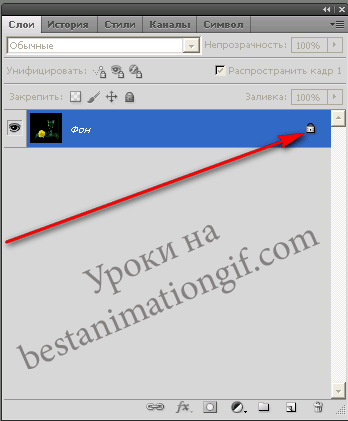
Создаем три новых слоя, нажав на клавиши Ctrl+J или на картинку в панели слоев
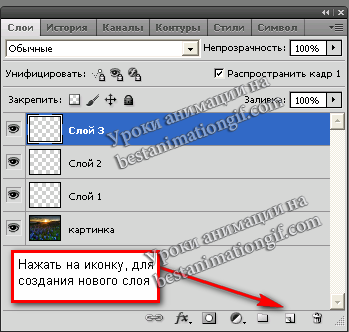
Сейчас мы с вами соберем эти слои и сложим в папочку - так будет удобнее работать, т.к. появится возможность сразу ко всем слоям применять команды и вносить изменения в группу слоев. Для этого нажмите на первый новый слой, чтобы он стал синим и, удерживая клавишу Shift - кликните по третьему слою - ваши новые слои выделились. Нажмите на иконку - Папка и у вас появится над новыми слоями - слой - Группа - 1

Выделите снова новые слои ми просто мышкой перетащите их вверх в папочку
Вот что у вас будет - все слои будут лежать в папочке, ее можно открыть и работать с каждым слоем, а можно, выделив эту группу - применять к ней команды - сразу ко всем слоям, что лежат в папке
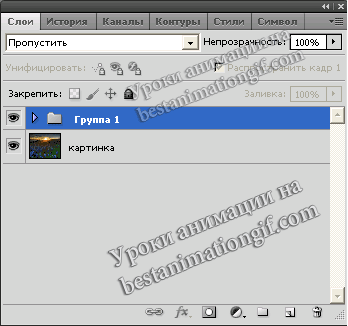
Кликнем по слою Группа -1, чтобы она стала активной и меняем режим наложения на Мягкий свет, непрозрачность ставим 50%
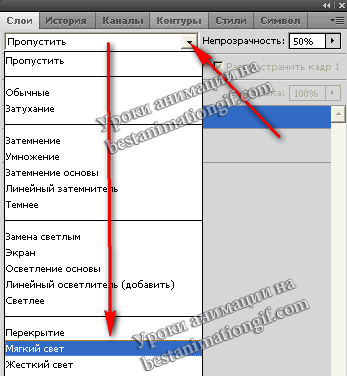
А теперь на новых слоях будем рисовать с вами солнечные лучики. Открываем папку и делаем первый слой активным. Рисовать их будем инструментом - Градиент. Открываем его и выставляем в верхней панеле следующие настройки
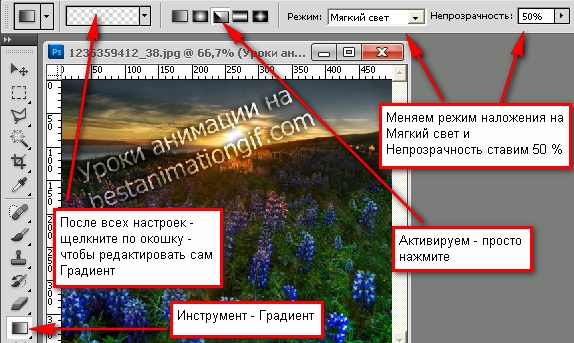
Редактируем сам Градиент

Начинаем рисовать - ставим мышку - в моем случае - я ставлю ее на солнышко - и проводим линию - вниз. Активируем слой два, ставим мышку в тоже самое местно, но ведя вниз - чуть сдвиньтесь влево или вправо - на немного, чтобы лучи не очень сильно дергались при анимации, тоже самое проделай те и с третьем слоем

Лучи, которые у нас получились на картинке - слишком уж резкие - немного их размоем. Для этого - выдлите первый слой и отеройте закладку - Фльтры - Размытие - размытие по Гауссу и поставьте такие значения

Делаем активным второй слой и , уже просто в фильтах нажимает на последнюю операцию - в данном лучае - делали размытие - значит на нее, тоже самое и с третьем слоем

Мне не очень понравился в картинке - угол наклона самих лучей. Буду его менять, для этого я выделяю папку - Группа -1 и уже к ней применяю - Свободное трансформирование - Перспектива
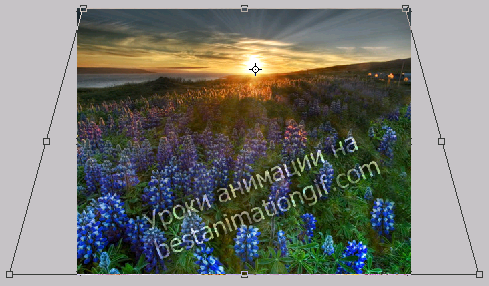
Можно использовать -Наклон - это вы уже будете смотреть по самой картинке - откуда должня бить ваши лучи и через что они у вас проходят.
Открываем панель - Анимация.
Первый кадр - картинка + первый слой лучи
Второй кадр - картинка + второй слой лучи
Третий кадр - картинка + третий слой лучи
Выставляем задержку кадров и смотрим, что у нас получилось

Для каждой картинки - Не прозрачность нужно подбирать. У меня был восход, картинка темная - я ставила одну непрозрачность, если картинка была бы светлой и был бы ясный день, то и лучи должны быть совсем другие по интенсивности. Так что - пробуйте, подбирайте. Урок показала на трех кадрах, чтобы вы не запутались. Но когда будете создавать свои работы - не делайте их меньше 5 - если хотите, чтобы анимационная работа смотрелать хорошо.
| Рубрики: | Видео /Уроки фотошопа |
| Комментировать | « Пред. запись — К дневнику — След. запись » | Страницы: [1] [Новые] |






